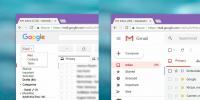टैब स्विच करते समय फ़ायरफ़ॉक्स ऑटो-पॉज़ और फिर से शुरू करें
YouTube ने पिछले वर्षों में अपने ग्राफ़िकल इंटरफ़ेस में कई ओवरहाल किए हैं, लेकिन बेहतर प्लेबैक सुविधाएँ, जो शिकायत करने में मदद नहीं कर सकती हैं, लगातार दूसरे स्थान पर वापस आ गई हैं। बहुत सारे लोग अक्सर YouTube का उपयोग सिर्फ अपने पसंदीदा गाने सुनने के लिए करते हैं, लेकिन कई बार जब आप होते हैं वास्तव में इस पर वीडियो देखना, रुकना और वीडियो चलाना बस स्विचिंग का कार्य होना चाहिए टैब; यदि आप वीडियो से दूसरे टैब पर स्विच करते हैं, तो प्लेबैक को स्वचालित रूप से विराम देना चाहिए, जब आप वापस लौटते हैं, तो ताज़ा किए गए बकवास के अनुसार प्रदर्शित करें। YouTube स्मार्ट ठहराव फ़ायरफ़ॉक्स के लिए ऐड-ऑन। इसके साथ जोड़ी ResumeLater अंत में अपने आप को एक बहुत अधिक सहज और लचीले YouTube देखने के अनुभव को ठीक करने के लिए।
एक बार जब आप एक्सटेंशन (पोस्ट के अंत में प्रदान किया गया लिंक) स्थापित कर लेते हैं, तो आप देखेंगे कि यह आपके अनमोल टूलबार स्थान को क्रैम्प करने वाला कोई भी बटन नहीं जोड़ता है।

YouTube स्मार्ट पॉज़ स्वचालित रूप से पृष्ठ छोड़ने पर वर्तमान में चल रहे वीडियो को रोक देता है, और जैसे ही आप वापस लौटते हैं, इसे फिर से चालू कर देता है। ठहराव तत्काल हो सकता है, या विशिष्ट समय के बाद जिसे आप ऐड-ऑन की सेटिंग में निर्दिष्ट कर सकते हैं। फेविकॉन्स (टैब पर छोटे आइकन) को नोटिस करें? वे आपको किसी विशेष टैब पर एक वीडियो की वर्तमान स्थिति बताने के लिए बदलते हैं, इसलिए आप एक नज़र में जान पाएंगे कि कौन सा वीडियो रोका गया है, कौन सा खेल रहा है, और कौन सा टाइमर पर है।

YouTube स्मार्ट पॉज़ को आपके प्रत्येक टैब के लिए अलग से भी टॉगल किया जा सकता है। जैसा कि ऊपर स्क्रीनशॉट में दिखाया गया है, आप एक वीडियो के बगल में खाली जगह पर राइट-क्लिक कर सकते हैं और, स्क्रीनशॉट से संदर्भ मेनू, 'YouTube स्मार्ट पॉज़ अक्षम करें' चुनें, या उद्देश्य के लिए हॉटकी का उपयोग करें (Windows / Linux: Ctrl +) Alt + Y; Mac: कमांड + विकल्प + Y)। यह उन संगीत वीडियो के लिए उपयोगी हो सकता है जिन्हें आप पृष्ठभूमि में खेलते रहना चाहते हैं। अधिसूचना बुलबुले हर बार जब आप आवेदन को सक्षम या अक्षम करते हैं।


YouTube स्मार्ट पॉज़ की डिफ़ॉल्ट सेटिंग आमतौर पर YouTube के खुरदुरे किनारों को चिकना करने के लिए पर्याप्त हैं प्लेबैक नियंत्रण, लेकिन आपके लिए प्रयास करने के लिए कुछ और विकल्प हैं, यदि आप अपने देखने को ठीक करना चाहते हैं अनुभव। आप फ़ायरफ़ॉक्स के ऐड-ऑन प्रबंधक में YouTube स्मार्ट पॉज़ के प्रवेश पर 'विकल्प' पर क्लिक करके उन्हें एक्सेस कर सकते हैं।

आपके द्वारा खोले गए हर नए YouTube टैब के लिए YouTube स्मार्ट ठहराव डिफ़ॉल्ट रूप से सक्षम है; आप शीर्ष पर ड्रॉप-डाउन मेनू से 'बंद' का चयन करके, इसके बजाय इसे डिफ़ॉल्ट रूप से बंद रख सकते हैं।
YouTube स्मार्ट पॉज़ को दो मोड में देखा जा सकता है: दृश्यता और फ़ोकस। यदि आप किसी टैब को स्विच या कम करने के लिए हर बार वीडियो रोकना चाहते हैं, तो ’दृश्यता मोड (डिफ़ॉल्ट रूप से सक्षम) का चयन करें। 'फ़ोकस' तब होता है जब आप एक वीडियो को रोकना चाहते हैं जैसे ही YouTube विंडो खोती है जब आप दूसरी विंडो, या कहीं और क्लिक करते हैं, भले ही वह अभी भी दृश्य टैब / विंडो हो।
A विलंब समय ’फ़ील्ड आपको एक टाइमर सेट करने की अनुमति देती है, जब तक कि आप किसी अन्य टैब या विंडो पर स्विच नहीं किए जाते हैं, तब तक किसी वीडियो को रुकने से पहले खेलना चाहिए। आपके द्वारा निर्दिष्ट टाइमर सभी YouTube वीडियो पर लागू होता है।
फ़ायरफ़ॉक्स के लिए YouTube स्मार्ट पॉज़ इंस्टॉल करें
खोज
हाल के पोस्ट
फ़ायरफ़ॉक्स संदर्भ मेनू से एक वेबपेज पर सभी कॉपी या लिंक का चयन करें
कभी भी किसी विशेष वेब पेज पर मौजूद सभी लिंक को कॉपी करने की आवश्यकत...
फ़ायरफ़ॉक्स राइट-क्लिक मेनू में Google छवि खोज विकल्प उल्टा करें
इंटरनेट पर किसी भी तरह की जानकारी के लिए Google खोज का पर्याय बन गय...
न्यू जीमेल वेब इंटरफेस में संपर्क कैसे खोजें
Gmail में एक नया डिज़ाइन है और यह बहुत अच्छा है आमतौर पर, जब भी एक ...